修正・編集方法④「出品中の商品ページを無料のオークタウンからまとめて一括で編集する方法」
皆さんこんにちは!
eBayサポートチャンネル運営事務局です。
さて、4月に入りこれまで3回に分けて主品中の商品の商品ページをeBay管理画面から修正する方法をご紹介してきました。今回は、商品ページをeBayからではなく、オークタウンという無料ツールから編集する方法をご紹介します。
みなさんはオークタウンをご存じでしょうか?
オークタウンとは、eBay Japan認定セラーサポート企業(SSSP)のひとつで、オークタウンが運営するサポートサイト「オークタウン for eBay」(https://global.auctown.jp/)からeBayにおける様々なオペレーションを手軽に行うことができます。

このオークタウン for ebayの一括ツールを活用することで、複数の商品の商品ページを簡単にまとめて編集できちゃうんです!eBay管理画面から行う編集とはやり方が異なるので、その内容とも是非見比べてみてくださいね!
📢Step1:修正用のCSVファイルをダウンロードする
①「オークタウン for eBay」(https://global.auctown.jp/)に新規登録してログインした後、上部のメニュー一覧の中から、右端の『一括ツール』(下図赤枠)をクリック。
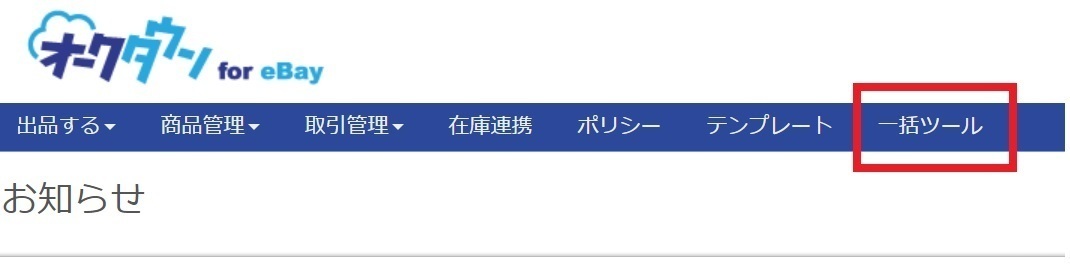
②一括ツールページより『取引データCSVダウンロード』(下図赤枠)ボタンをクリック。
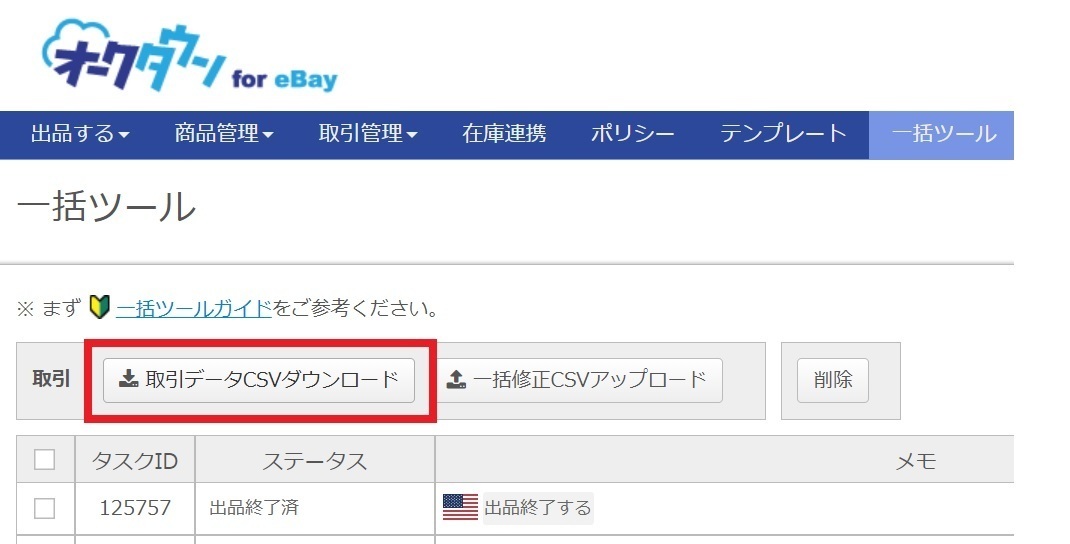
③取引データCSVダウンロードというページが開きます。
ページ内の『1.取引の種類を選択する』から、「出品中(Active)」(下図赤枠)をクリックして選択。
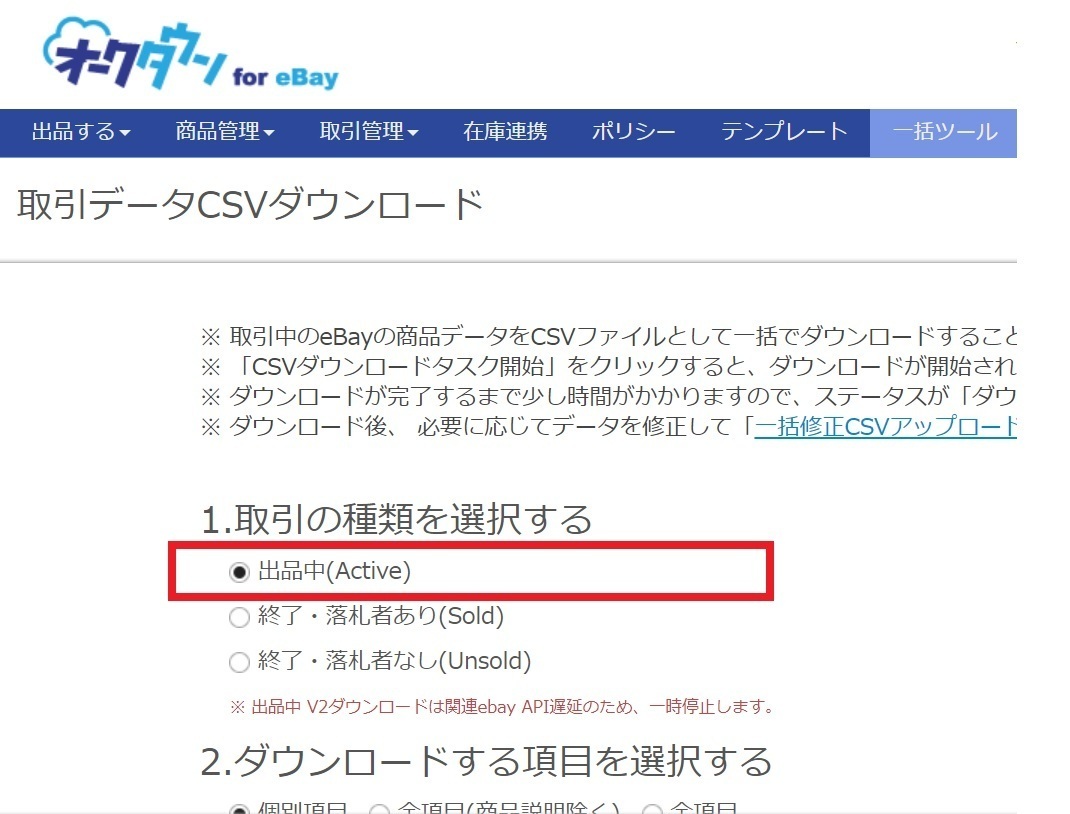
④同じページ内の『2.ダウンロードする項目を選択する』から「個別項目」(下図赤枠①)を選択。
編集することのできる商品ページの項目が全て表示される(下図赤枠②)ので、編集したい項目をクリックして選択。
※「商品説明」が含まれると、ダウンロードするファイルサイズがかなり大きくなりますのでご注意ください。
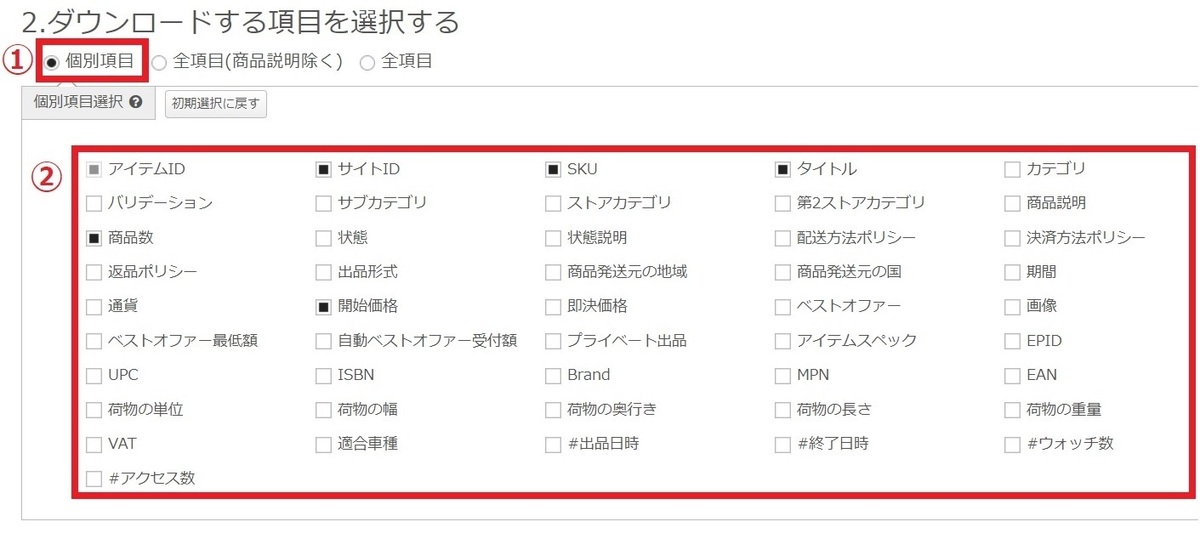
⑤同じページ内の『3.絞り込み条件』(下図青枠①)で条件を選ぶことでダウンロードする商品を絞り込んだり、『4.メモ』(下図青枠)の欄にダウンロードするデータの内容や用途などを書き込むこともできます。この2つは必須ではないので、空白のままでも問題ありません。
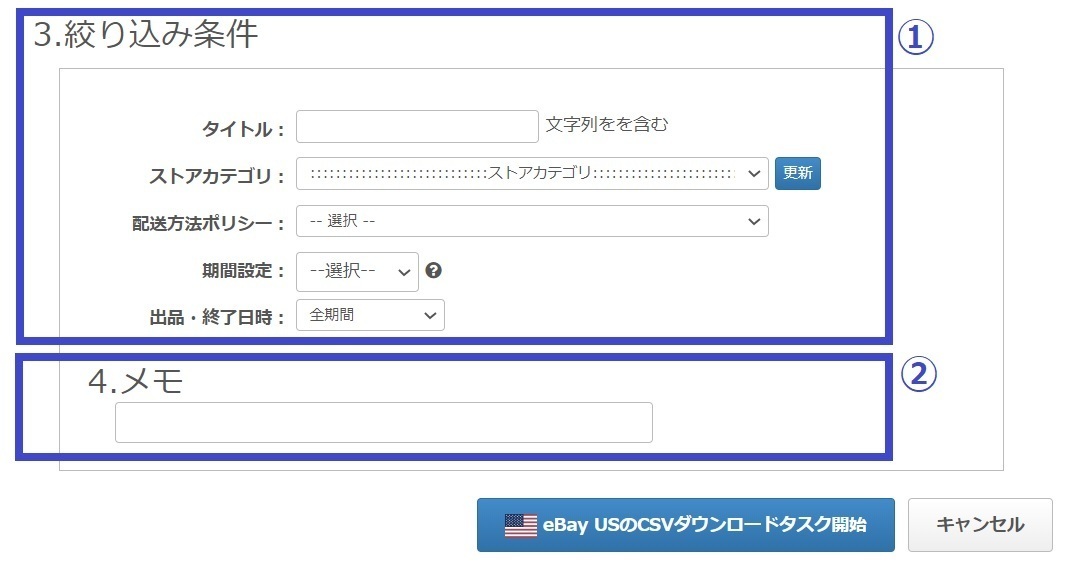
⑥同じページ内右下の青いボタン『ebay USのCSVダウンロードタスク開始』(下図赤枠)をクリックすると、出品中のすべての商品の商品データのダウンロードがはじまります。
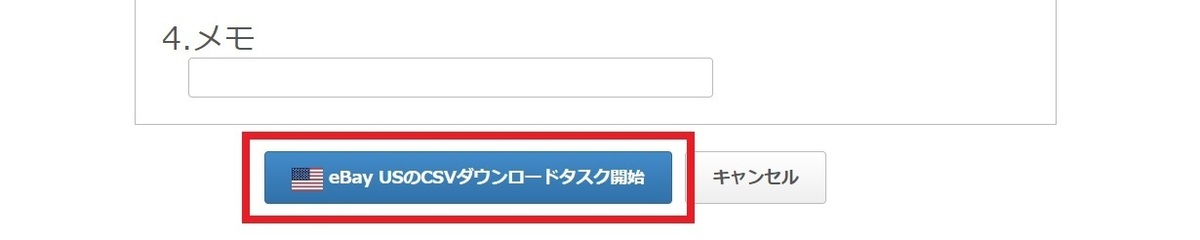
⑦下記のダウンロード画面に切り替わります。
切り替わり直後は、「ステータス」(下図赤枠①)に「ダウンロード準備中」と表示されます。ステータスは自動更新されないので、「更新する」(下図赤枠②)をクリックして、ステータスを最新のものに更新してください。ダウンロードを中止したい場合は、「キャンセル」(下図青枠)ボタンをクリックします

⑧ダウンロードがはじまるとステータス(下図赤枠)が、「ダウンロード中」に代わります。
「更新する」ボタンをクリックする度に、ダウンロードできた商品の数を確認することができます。
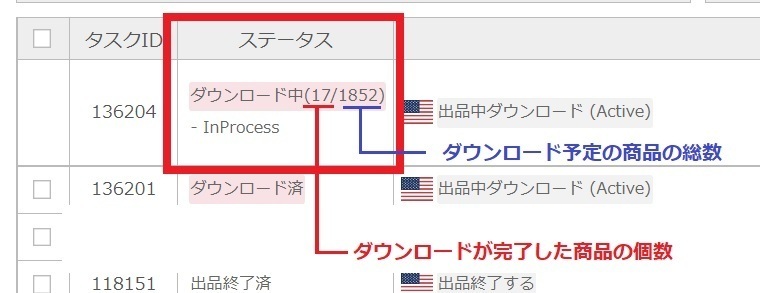
⑨全てのダウンロードが完了すると、ステータスが「ダウンロード済」になり「CSVファイルダウンロード」(下図赤枠)ボタンが表示されます。ボタンをクリックしてCSVファイルをダウンロードします。
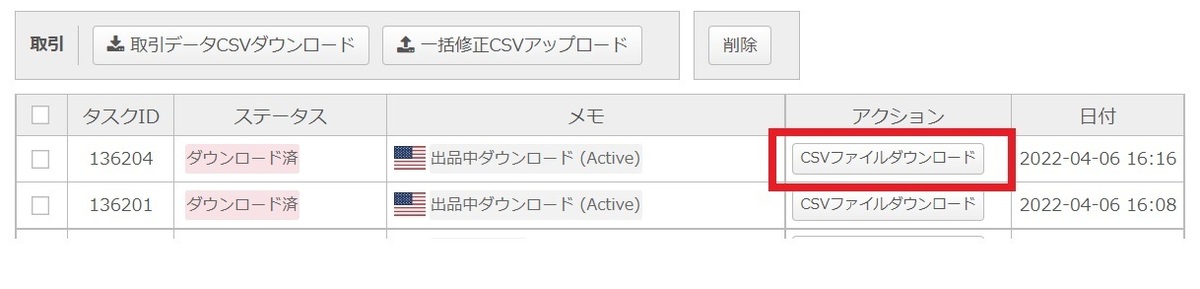
📢Step2:CSVファイルを修正する
①ダウンロードしたCSVファイルをエクセルなどのスプレッドシートソフトを使って開きます。
ファイルを開くと、出品中の商品ごとの「アイテムID」と「ダウンロードの際に選択した項目」が確認できます。目的に応じて、項目の内容を編集していきます。
ここでは例として、販売価格を修正します。
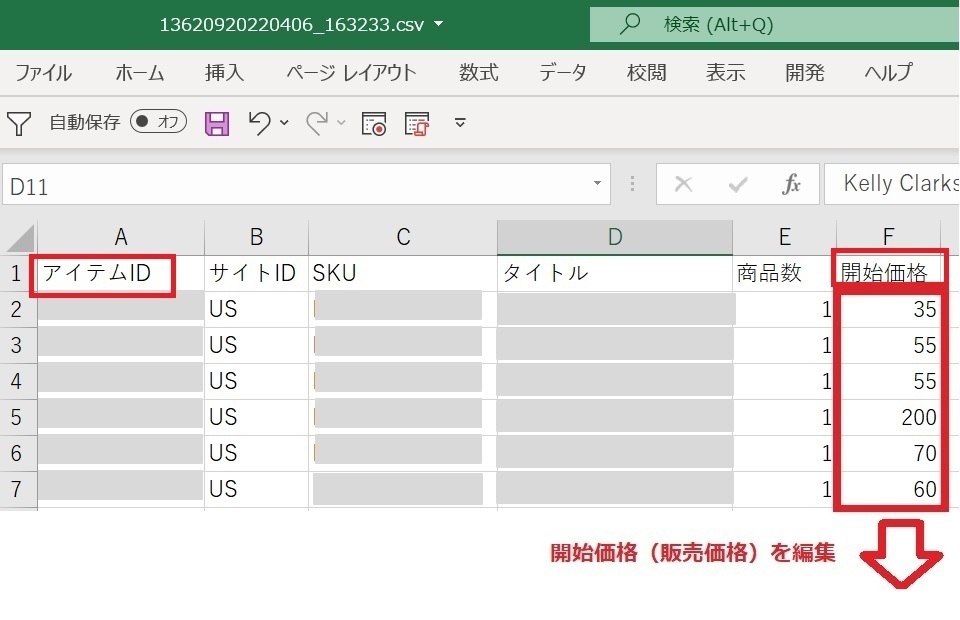
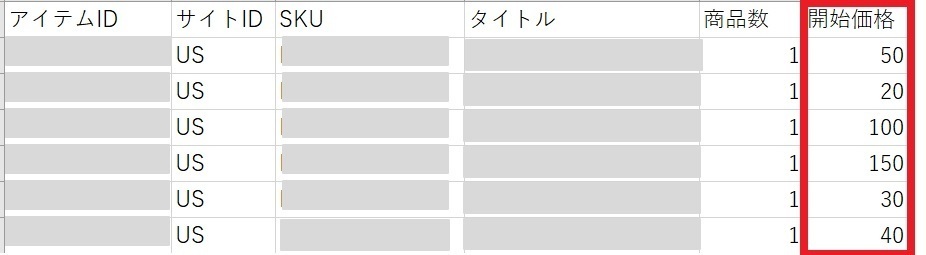
②修正が完了したらCSVファイルを上書き保存します。
📢Step3:修正したCSVファイルをアップロードする
①「オークタウン for eBay」(https://global.auctown.jp/)にログインした後、上部のメニュー一覧の中から、左端の『一括ツール』(下図赤枠)をクリック。
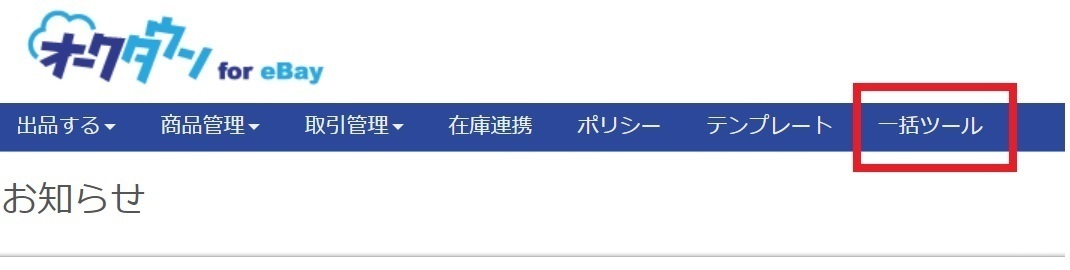
②一括ツールページより『一括修正CSVアップロード』(下図赤枠)ボタンをクリック。
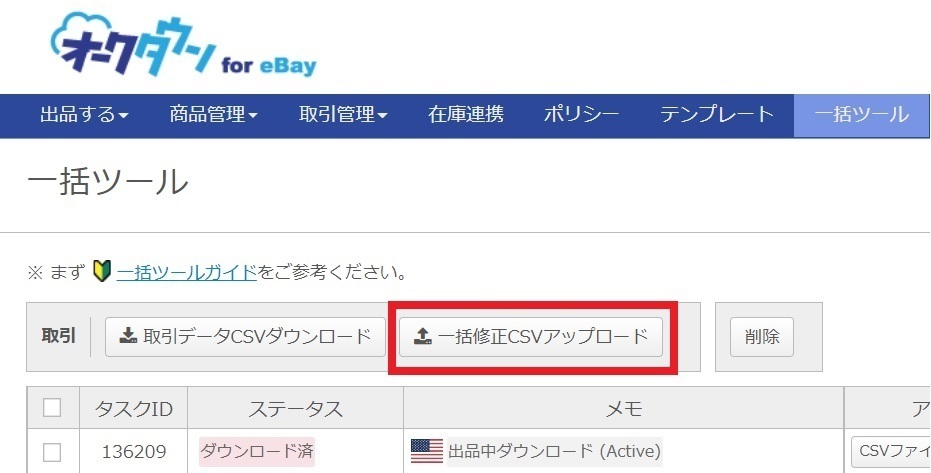
③一括修正CSVアップロードというページが開きます。
ページ内の『1.取引の種類』から「一般商品データを一括修正する(Revise)」(下図赤枠)をクリック
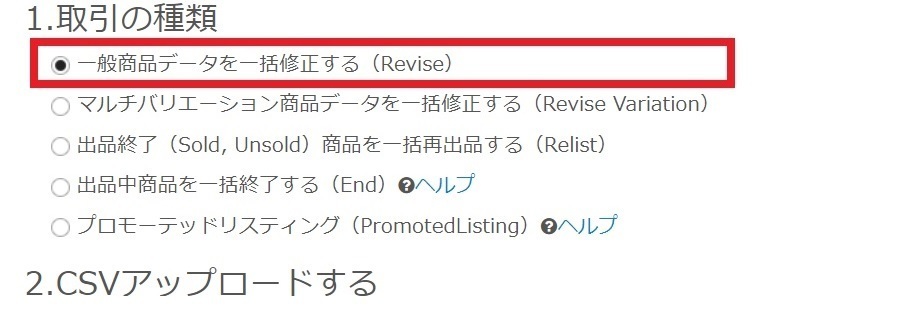
④同じページ内の『2.CSVアップロードする』の灰色の欄(下図赤枠)に、保存した修正用CSVファイルをドラッグ&ドロップ、またはクリックして選択する。
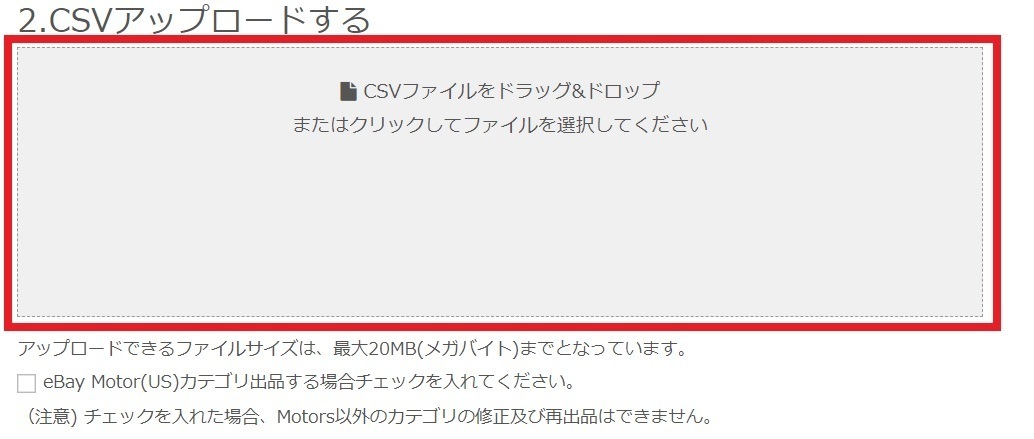
⑤同じページ内右下の青いボタン『eBay USへ取り込みタスク開始』(下図赤枠①)をクリック。
「サイトID,SKU,タイトル,商品数,開始価格 項目が修正されます。開始しますか?」とメッセージが表示されるので、ボックス(下図赤枠②)をクリックをしてから、再び『eBay USへ取り込みタスク開始』(下図赤枠①)クリック。
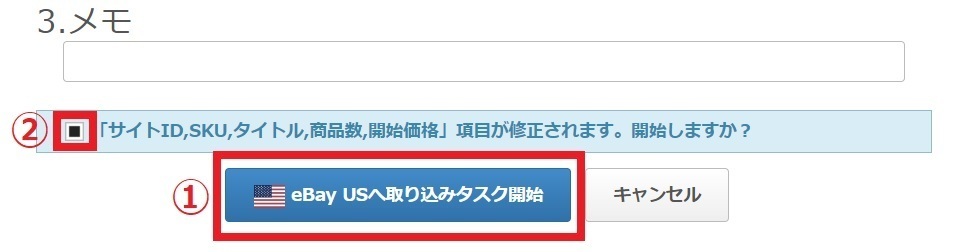
⑥下記のアップロード画面に切り替わります。
切り替わり直後は、「ステータス」(下図赤枠①)に「アップロード準備中」と表示されます。ステータスは自動更新されないので、「更新する」(下図赤枠②)をクリックして、ステータスを最新のものに更新してください。アップロードを中止したい場合は、「キャンセル」(下図青枠)ボタンをクリックします。
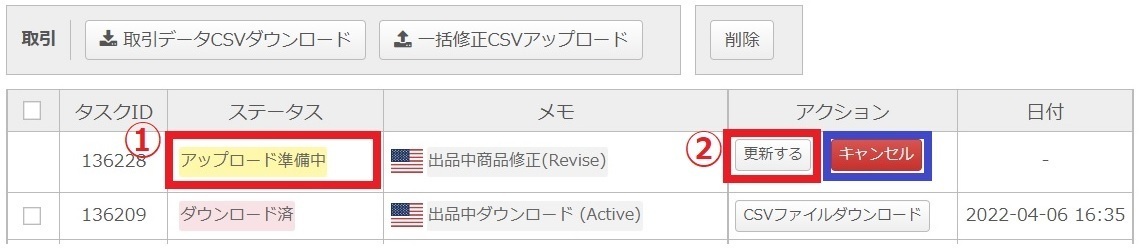
⑦アップロードがはじまるとステータス(下図赤枠)が、「修正中」に代わります。
「更新する」ボタンをクリックする度に、アップロードの進捗を割合(%)で確認することができます。
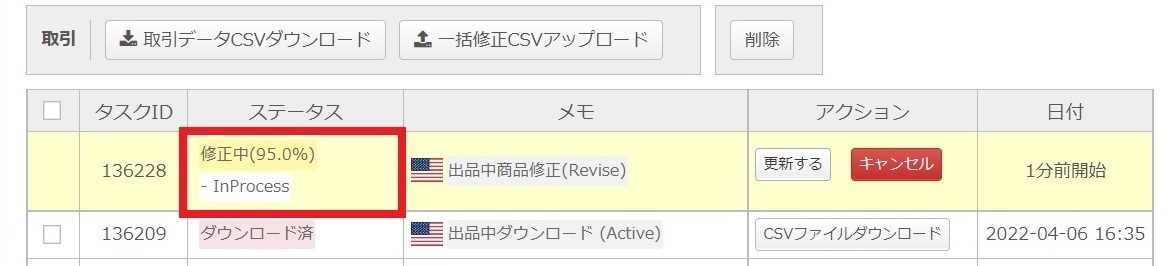
⑧全てのアップロードが完了すると、ステータスが「修正済み」になり『結果ファイルダウンロード』(下図赤枠)ボタンが表示されます。ボタンをクリックして、結果ファイルをダウンロードします。
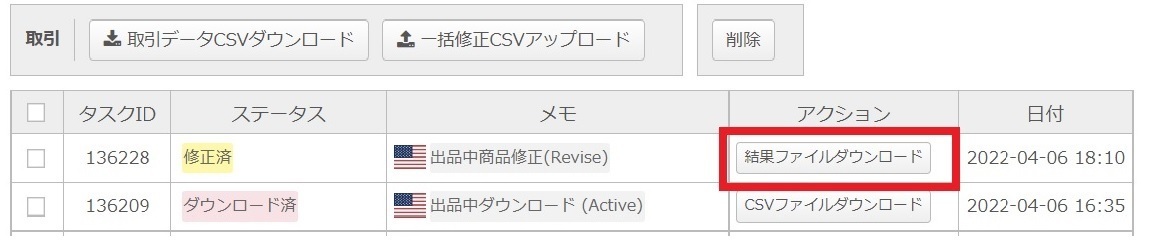
⑨ダウンロードした結果ファイルを開くと、各商品のItem No.と修正の結果がリストアップされています。(下図赤枠)修正が正常に完了した商品には『成功』、なにかしらのエラーで失敗してしまった商品には『失敗』と表示されます。『成功』と表示されていれば、修正作業は完了です!
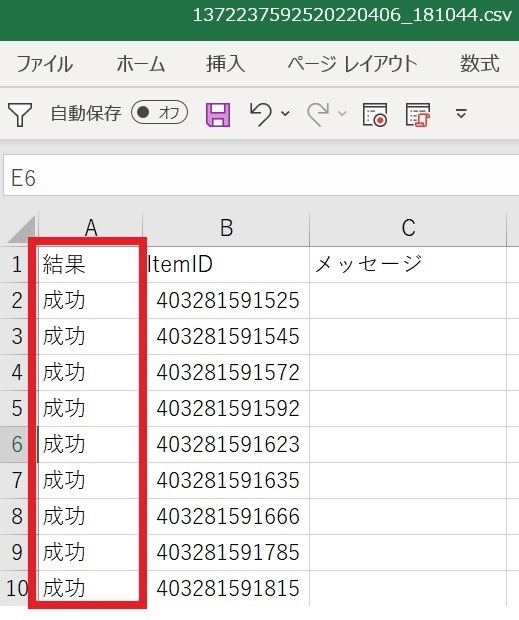
「失敗」と表記されてしまったときは、アップロードするCSVファイルを見直します。
アイテムIDが指数形式(数値が途中からE+と表記される形式)で入力されている場合、失敗してしまうことが多いので、まずはアイテムIDを確認します。
指数形式で表記されていたら、アイテムIDの列(下図赤枠①)を全選択し、右クリックで書式設定を表示し、「表示形式」タブ(下図赤枠②)から「数値」(下図赤枠③)を選択。「OK」(下図赤枠④)を押して、数値を通常に直します。
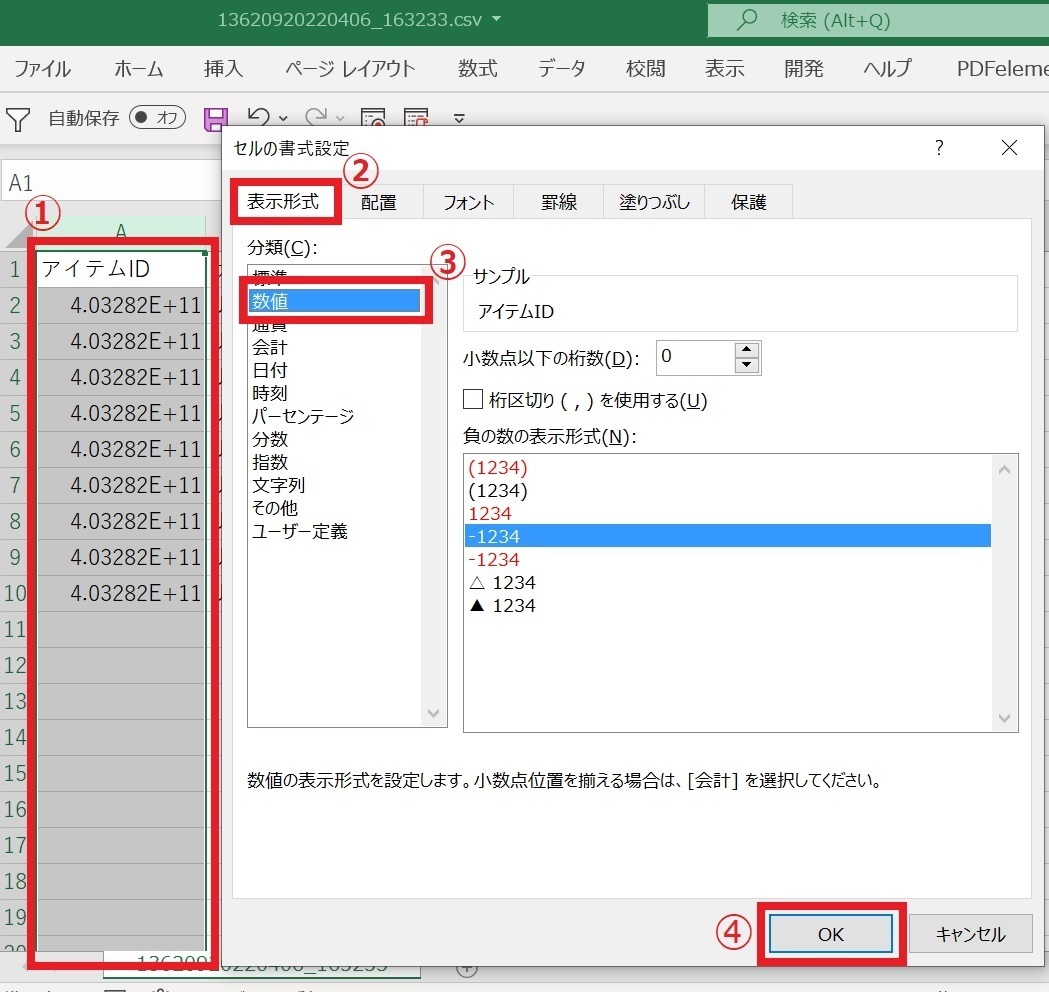
修正したCSVファイルを再び同じ手順でアップロードします。
以上、オークタウンからの商品ページの一括編集は完了です!
最後に
以上、いかがでしたでしょうか?
出品する商品の数が多くなればなるほど、一括修正にはCSVを利用する方法が楽になっていきます。CSVはExcelソフトでの編集が可能ですので、Excelの扱いに慣れている方は、こちらのほうがお手軽かもしれませんね。便利だ、使えそう、と思われた方は、ぜひオークタウンも活用してみてください!
eBayサポートチャンネル運営事務局

